티스토리 구글 애널리틱스 연결
블로그 초보자 입장에서 티스토리를 운영한다는 것은 '공부해야 할 것이 많다'는 것을 의미하는 것같네요.
이번 포스팅에서는 저처럼 초보자인 분들을 위해서 '티스토리 구글 애널리틱스 연결 방법'을 공유해보려 합니다.

티스토리는 '플러그인'을 통해 구글 애널리틱스 연결을 지원하고 있습니다.
우선, 플러그인을 살펴볼께요.

티스토리 관리자홈에서 플러그인으로 들어가봅니다. 플러그인 화면을 스크롤해서 내려가면서 원하는 항목을 찾아주어도 되지만, 전체 플러그인 항목이 43개나 되기때문에, 검색 기능을 이용하는 것이 좋습니다.

플러그인 검색 창에서 돋보기를 누른 후, '애널리틱스'라고 입력하고 엔터키를 치면, 두 개의 플러그인이 검색됩니다. 하나는 구글 애널리틱스이고, 다른 하나는 네이버 애널리틱스입니다. 저는 구글 애널리틱스를 연결한 상태이므로 구글 애널리틱스가 '사용중'이라고 표시되어 있습니다.

일단, 구글 애널리틱스를 클릭해보세요!

설정방법이 안내가 되어 있는 것이 보이죠? 정리하면 다음과 같습니다.
1. 구글 애널리틱스 가입
2. 사이트 등록
3. 발급받은 추적 ID를 추적 ID 항목에 넣기
4. 적용 버튼 누르기
위 순서대로 설정하면 됩니다.
그럼, 오른쪽에 '설정하러 가기' 라고, .... 보이죠? 클릭해봅니다.
처음부터 구글에서 '구글 애널리틱스'를 검색해서 들어가도 되지만, 이 루트를 이용하시는 것이 좋을 것같습니다. 어차피 이쪽으로 다시 돌아와야 하니까요.
일단, 구글에 로그인이 되어 있는지 확인하시고, 구글 애널리틱스 가입 절차를 진행해주십시오.
(1) 계정만들기
계정 이름을 입력하세요. 그냥 닉네임이라고 생각하시면 됩니다. 저는 티스토리 계정 이름을 넣었어요.

(2) 측정하려는 대상 선택하기
측정하려는 대상은 '웹'을 선택했습니다. 티스토리 블러그 분석이 목적이기 때문이죠.
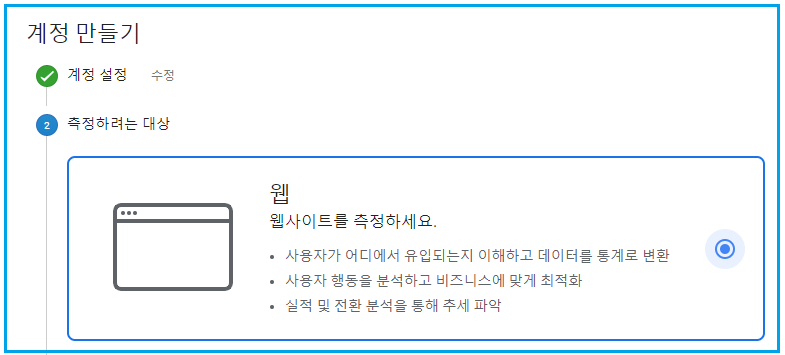
(3) 속성 설정하기
속성 세부정보를 입력해줍니다. 웹사이트 이름, URL, 업종 카테고리를 선택해주시고, 무엇보다 '보고 시간대'를 '대한민국'으로 변경하여 주세요. 입력이 끝나면 '만들기' 버튼을 눌러줍니다.

(4) Google 애널리틱스 서비스 약관 동의
먼저, 약관 언어를 '대한민국'으로 해주시고, 약관을 읽어주신 후 '동의'버튼에 체크해줍니다.

약관 동의가 모두 끝나면, 다음과 같은 창이 뜰거예요.
구글 애널리틱스를 티스토리와 연결하는 방법은 두 가지가 있습니다.
방법 1] 추적 ID를 복사하여 티스토리의 '구글 애널리틱스 플러그인' 에서, 추적 ID 항목에 붙여넣기 하기
방법 2] 웹사이트 추적을 위한 범용사이트 태그를 티스토리 블로그의 '스킨편집'에서, html 편집 창에 붙여넣기 하기

일단, 티스토리 블로그는 '플러그인'을 통해 구글 애널리틱스 연결을 지원하고 있기 때문에 [방법1]을 선택했습니다. 위에서 설명드린 것처럼, 추적 ID를 복사한 후 아까 열어놓은 '구글 애널리틱스 플러그인'으로 다시 돌아가셔서 붙여넣기 해주세요.

적용버튼을 누르시면, 마무리가 된 겁니다.
구글 애널리틱스 플러그인이 '사용중'으로 변경되어 있으면 잘 하신 겁니다.
그럼, 구글 애널리틱스를 앞으로 어떻게 활용해야 하는가는 또 차차 공부해보아야죠. 갈 길이 멉니다.
첫 발을 내딛지 않으면, 저 길 끝에 무엇이 있는지 알 수가 없다.
그저 동경에 그칠 뿐이다.
한걸음, 한걸음 걸어보도록 하겠습니다. 오늘도 함께 화이팅해 보아요!!!
'블로그관리' 카테고리의 다른 글
| 북클럽 스킨 편집, 제목에 썸네일 중복 현상 수정하기! (3) | 2020.07.18 |
|---|---|
| 티스토리 블로그 꾸미기 - 로고, 프로필이미지, 홈 이미지 변경 (2) | 2020.07.18 |
| 구글에서 내 글이 검색이 되지 않을 때, 구글 서치콘솔에서 URL검사 후 색인 생성하세요! (4) | 2020.07.15 |
| 사이트맵 제출이 간단해졌어요. 티스토리 블로그 사이트맵 자동 생성 소식! (0) | 2020.07.10 |
| 구글 서치콘솔, 티스토리 구글 검색 등록 필수인 거 아시죠? (0) | 2020.07.10 |





댓글